网上有关“微软win10升级助手的升级步骤”话题很是火热,小编也是针对微软win10升级助手的升级步骤寻找了一些与之相关的一些信息进行分析,如果能碰巧解决你现在面临的问题,希望能够帮助到您。
网上拥有多种win10系统镜像供我们下载使用,但很多用户害怕会下载到盗版系统,于是纷纷前往官网使用win10升级助手进行升级,那么微软win10升级助手如何使用呢?接下来,小编就把win10升级助手升级步骤带给大家。
工具/原料:
系统版本:windows10系统
品牌型号:联想电脑
WIN10升级助手的方法步骤
1、网页搜索win10升级助手,点击下载Windows10进入
2、插入大于8G的空U盘,点击立即更新
3、点击提示框中的运行
4、点击任务栏上的运行中的应用程序
5、点击退出微软 Windows 10 易升
6、回到网页上的下载Windows10界面中,点击”立即下载工具 “
7、点击运行
8、点击任务栏中的”运行中的应用程序 “
9、弹出安装向导,点击我接受
10、有两个选项,小编这里选择”为另一台电脑创建安装介质(U 盘、DVD 或 ISO 文件) “,之后点击下一步
11、勾选”对这台电脑使用推荐的选项”,查看电脑适合什么位数的系统
12、取消勾选对这台电脑使用推荐的选项,点击”体系结构 “的下拉框,选择两者,点击
13、点击确定
14、选择U盘,点击下一步
15、选择U盘盘符,点击下一步
16、等待一会儿,win10就下载成功啦
17、win10下载完成,根据向导提示就可以安装win10啦
注意事项:
1、根据官方给出的信息,升级Windows 10 电脑需满足的硬件条件为:CPU:大于1GHz;内存:大于1GB(32位)或2GB(64位);系统盘空间:大于16GB(32位) 或20GB(64位);显卡:WDDM驱动程序的设备,微软DirectX9图形支持。
2、目前暂不能支持XP系统直接升级到Windows 10 ,您可以先重装一个Windows 7系统,再使用小白一键重装系统帮您升级到Windows 10 系统。
3、升级Windows 10 后,旧系统中的软件还在,不需要重新安装。您的个人数据也不会丢失(少数极冷门的软件可能存在兼容性问题)。
总结
好了,以上就是小编为大家带来关于“WIN10升级助手的方法步骤”的全部内容介绍,升级助手功能是一款简单化的化Windows10升级工具,通过简单操作升级系统,操作简单,不明白的朋友只要按照上述步骤操作即可,小编就跟大家介绍到这里了,希望对大家有所帮助。
关于“微软win10升级助手的升级步骤”这个话题的介绍,今天小编就给大家分享完了,如果对你有所帮助请保持对本站的关注!
本文来自作者[飞薇]投稿,不代表威门号立场,如若转载,请注明出处:https://m.sdythymc.com/weimen/563.html


评论列表(3条)
我是威门号的签约作者“飞薇”
本文概览:网上有关“微软win10升级助手的升级步骤”话题很是火热,小编也是针对微软win10升级助手的升级步骤寻找了一些与之相关的一些信息进行分析,如果能碰巧解决你现在面临的问题,希望...
文章不错《微软win10升级助手的升级步骤》内容很有帮助